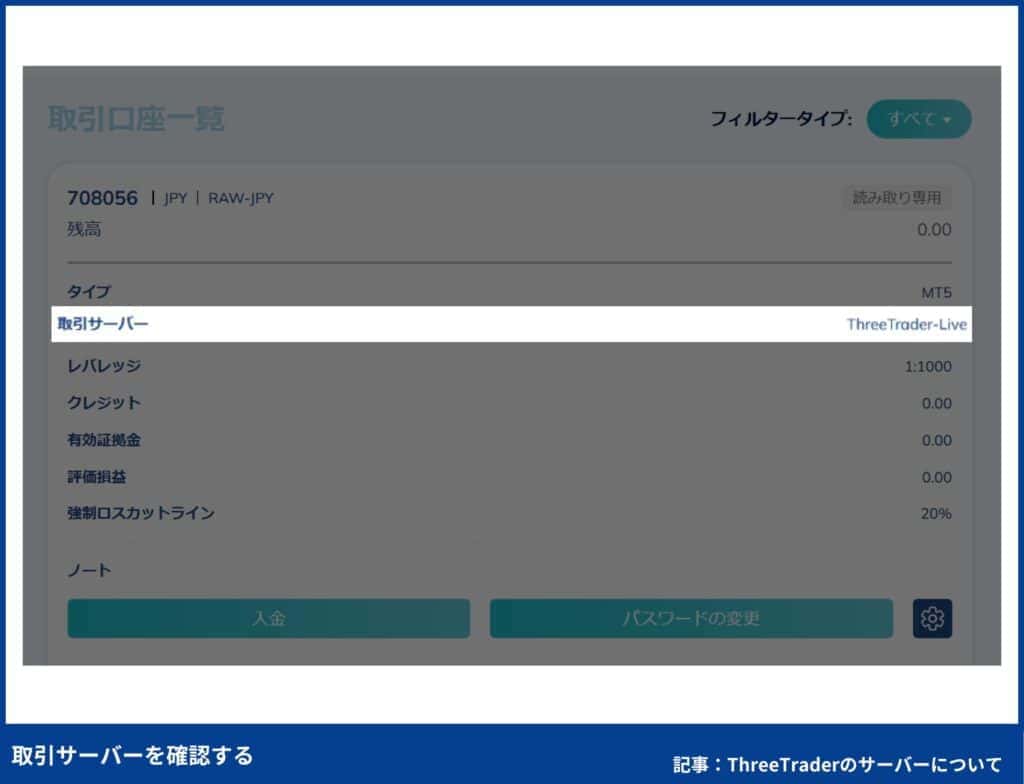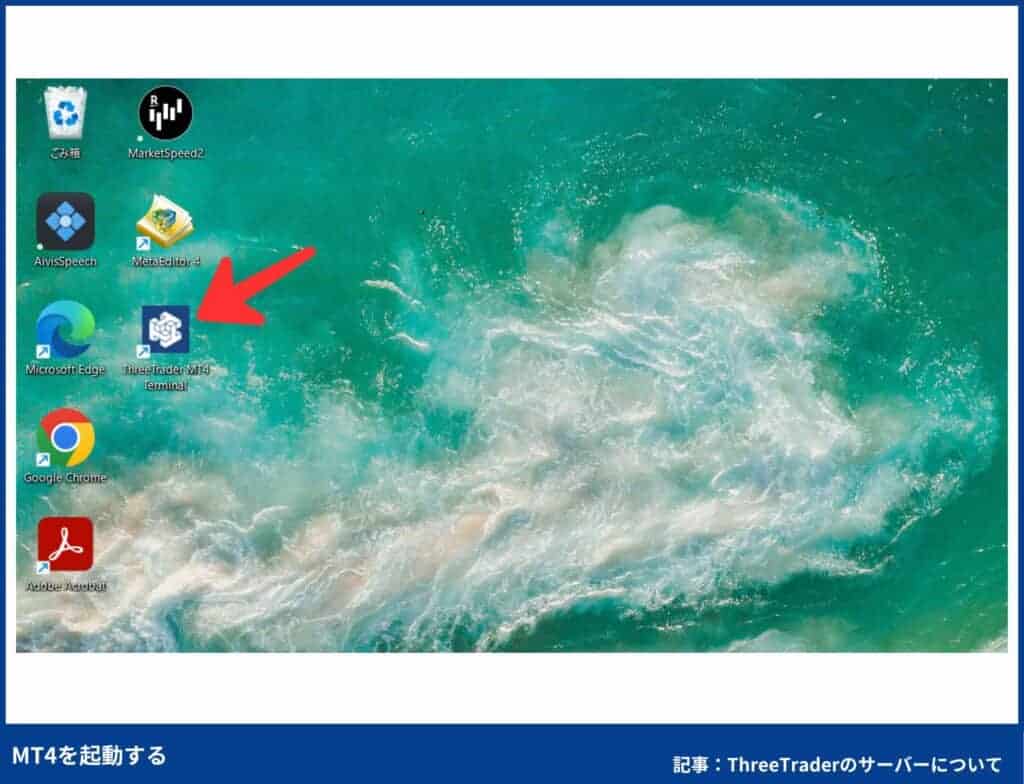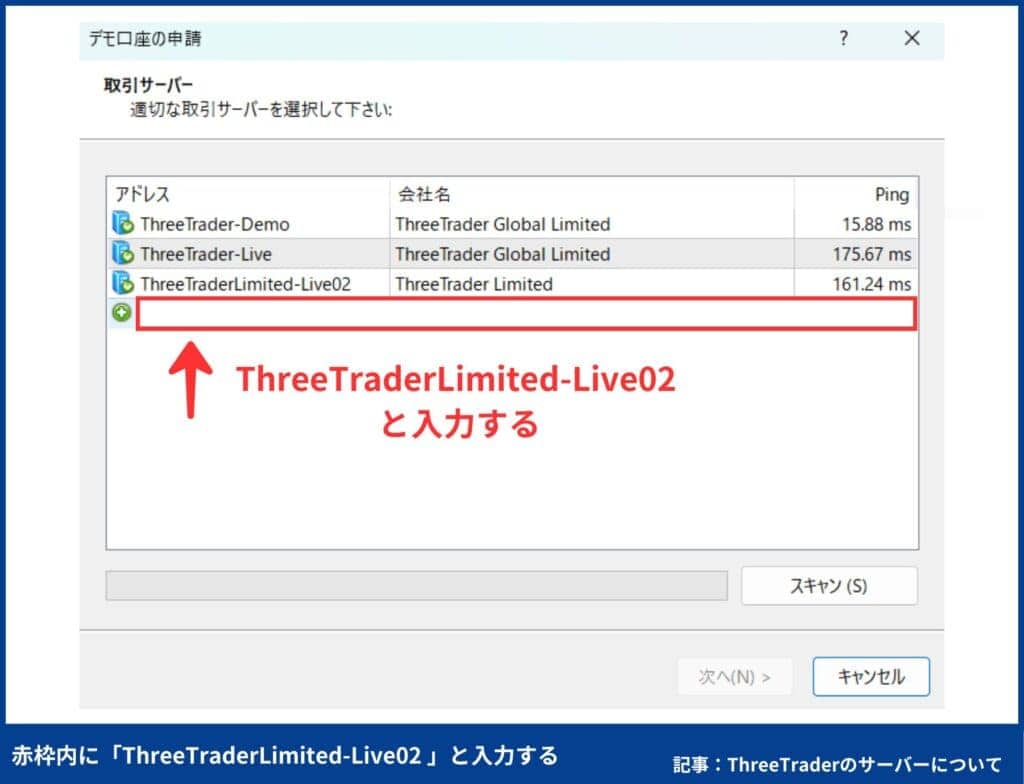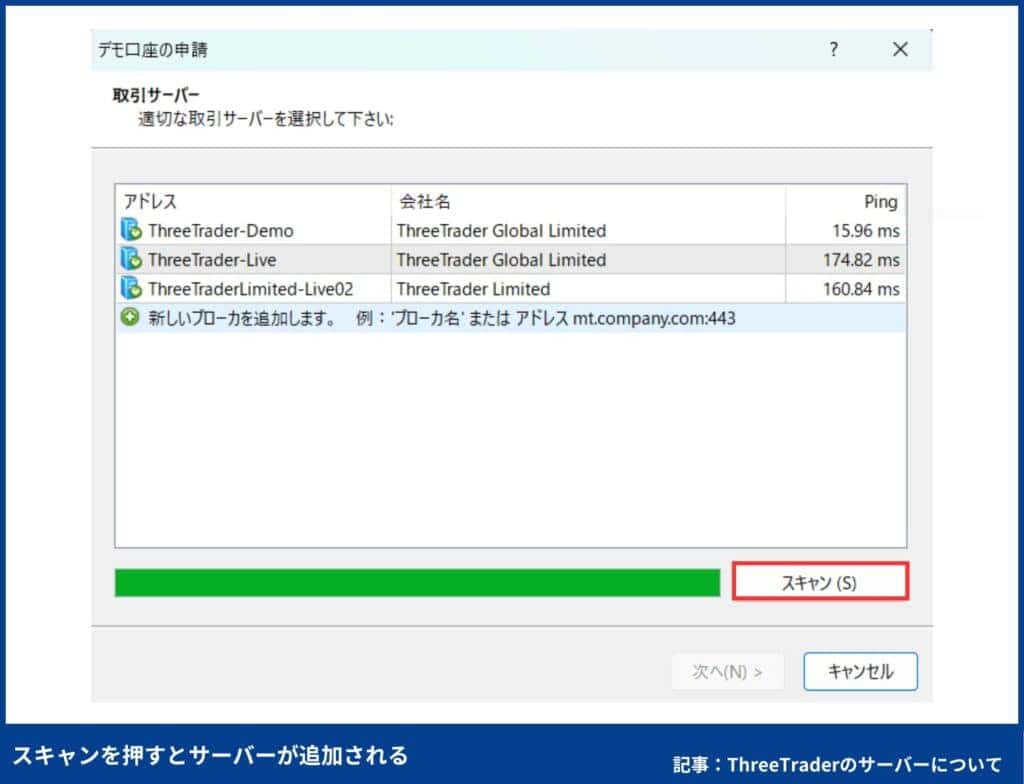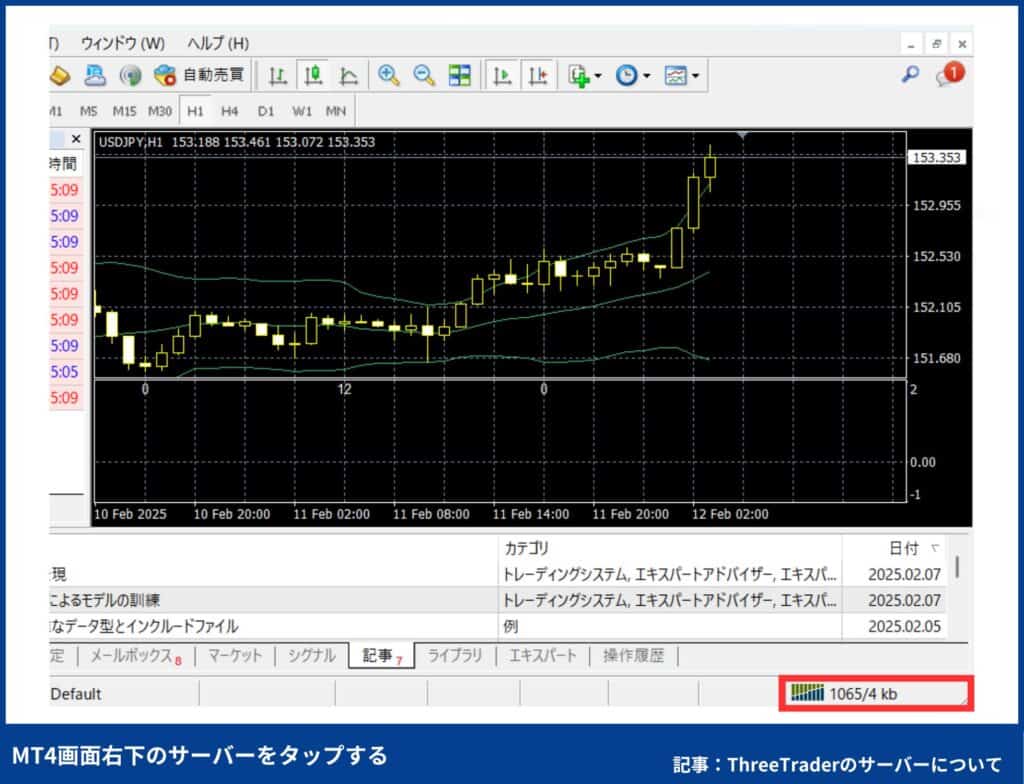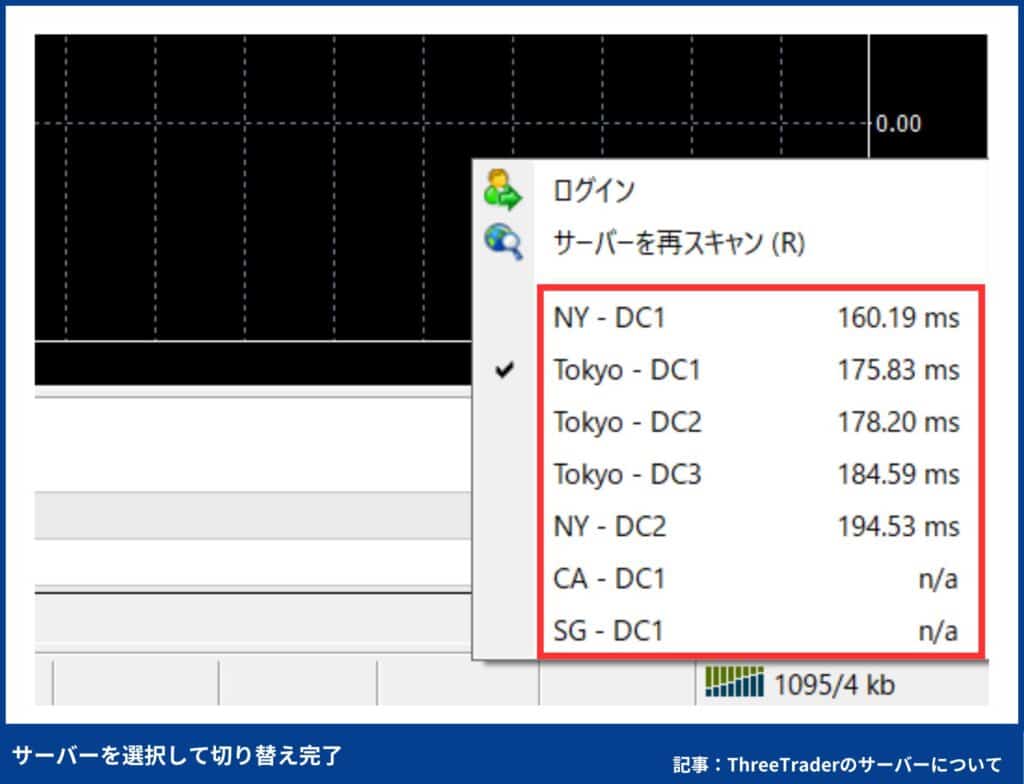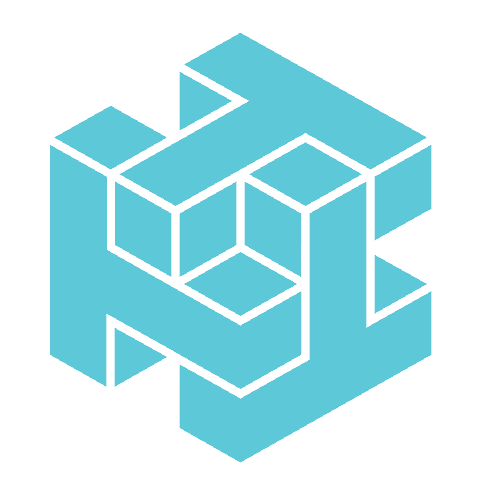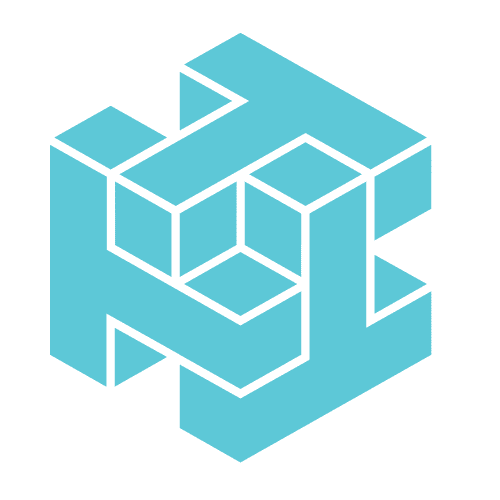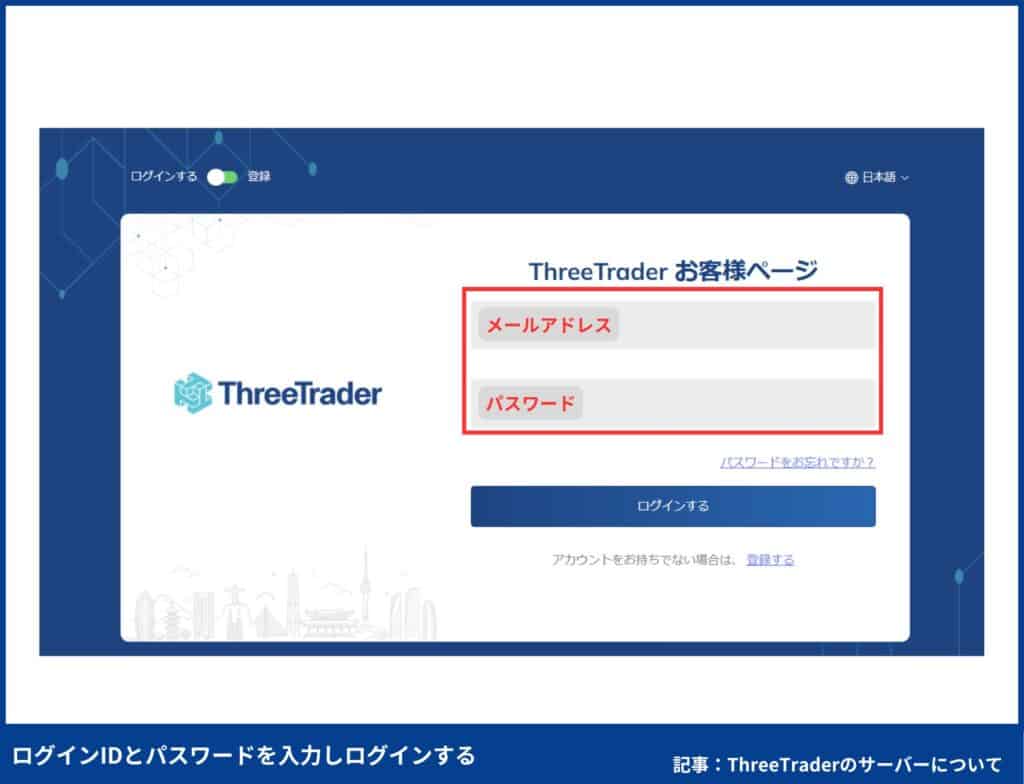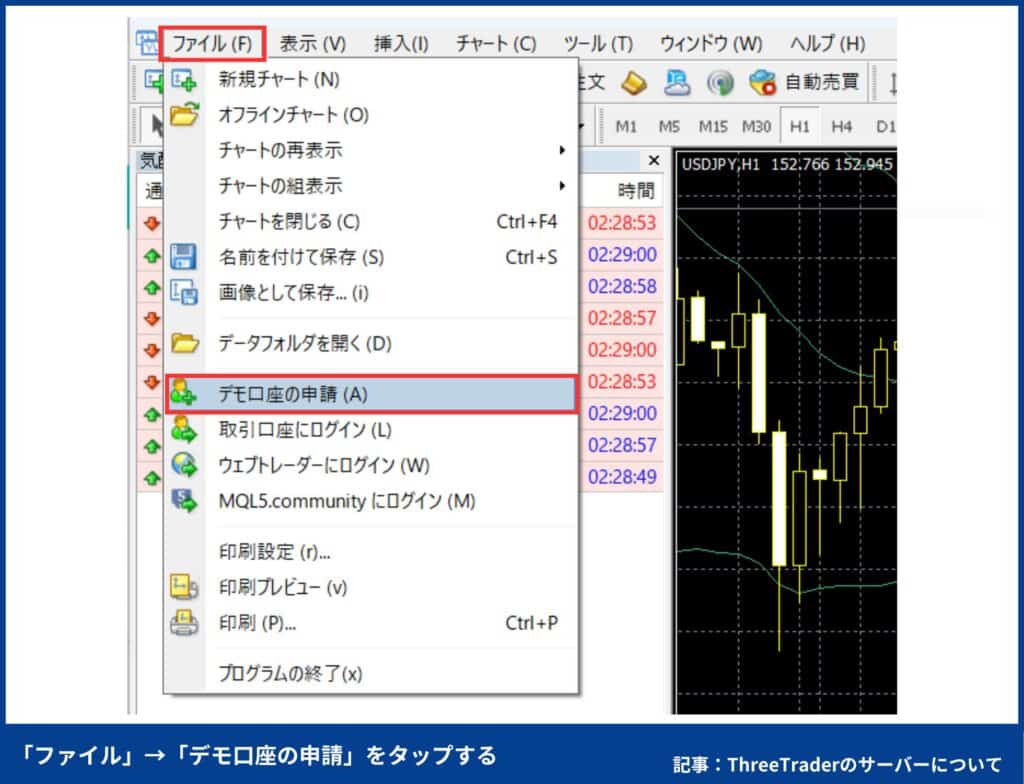ThreeTraderのサーバーに接続できない?確認方法と追加手順を解説

サーバー名の入力を間違えるとMT4やMT5にログインできないのでマイページで確認をしましょう。この記事では、サーバー名の確認方法とMT4でサーバー名が見つからない場合の追加手順やサーバーの切替方法について図解付きで詳しく解説しているので参考にしてください。
【具体例】サーバー入力ミス
たとえば、口座開設直後にMT5へログインしようとしてThreeTrader-Live1」ではなく「ThreeTrader-Lve1」とスペルを間違えて入力すると、正しいIDとパスワードを入力しても「認証に失敗しました」とエラーが表示されます。この場合、原因はログイン情報ではなくサーバー名の入力ミスです。マイページにログインすれば、実際に割り当てられているサーバー名(例:ThreeTrader-Live2)が確認できるので、コピー&ペーストで正しく入力し直すことでスムーズに接続できます。
ショートカットできる目次
ThreeTraderのサーバー名の確認方法
ThreeTraderのサーバー名はマイページの取引口座情報で確認できます。サーバー情報を間違えるとログインできないので、正確なサーバー情報を確認しましょう。
STEP
取引サーバーを確認する
取引サーバーは口座情報に記載されています。
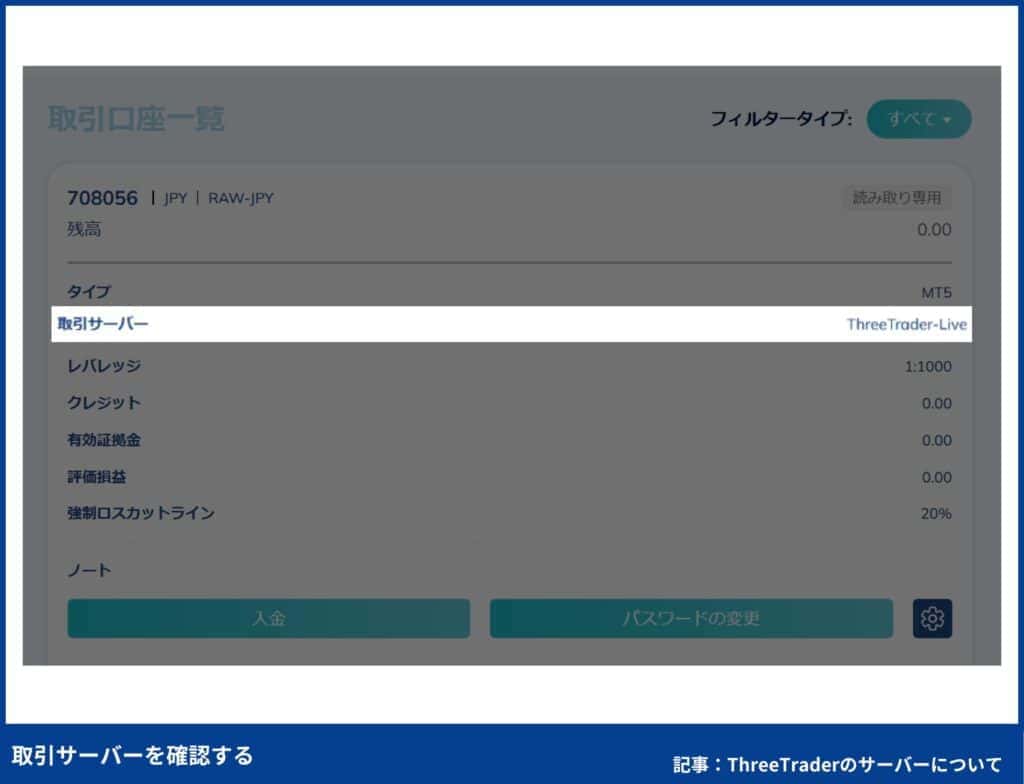
【回線不通!】ThreeTraderで「Live02」のサーバー名が見つからない|サーバー追加方法
6から始まる口座は、サーバー「ThreeTraderLimited-Live02」でログインが必要です。ログイン時のサーバー欄に表示がない場合下記手順でサーバーを追加しましょう。
STEP
「ファイル」→「デモ口座の申請」をタップする
取引口座はデモ口座ではありませんが、デモ口座の申請をタップします。心配せずにこのまま手順通りに進めてください。
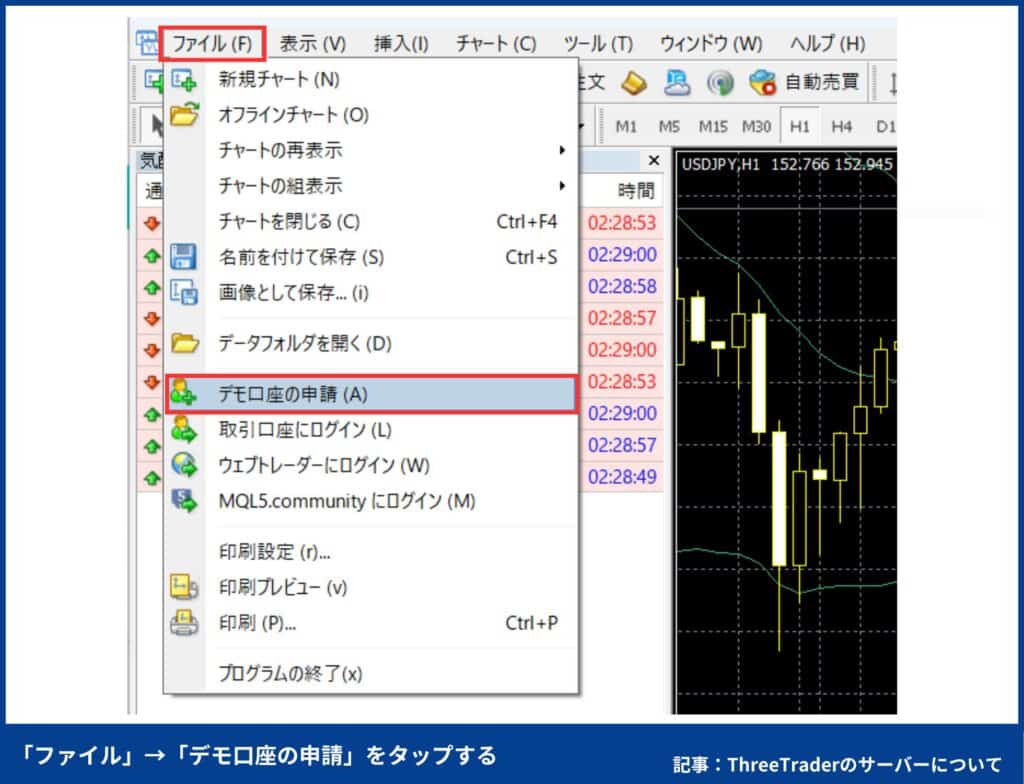
STEP
「ThreeTraderLimited-Live02」と入力する
「ThreeTraderLimited-Live02」と入力する。スペルミスの可能性もあるのでコピペでOKです。
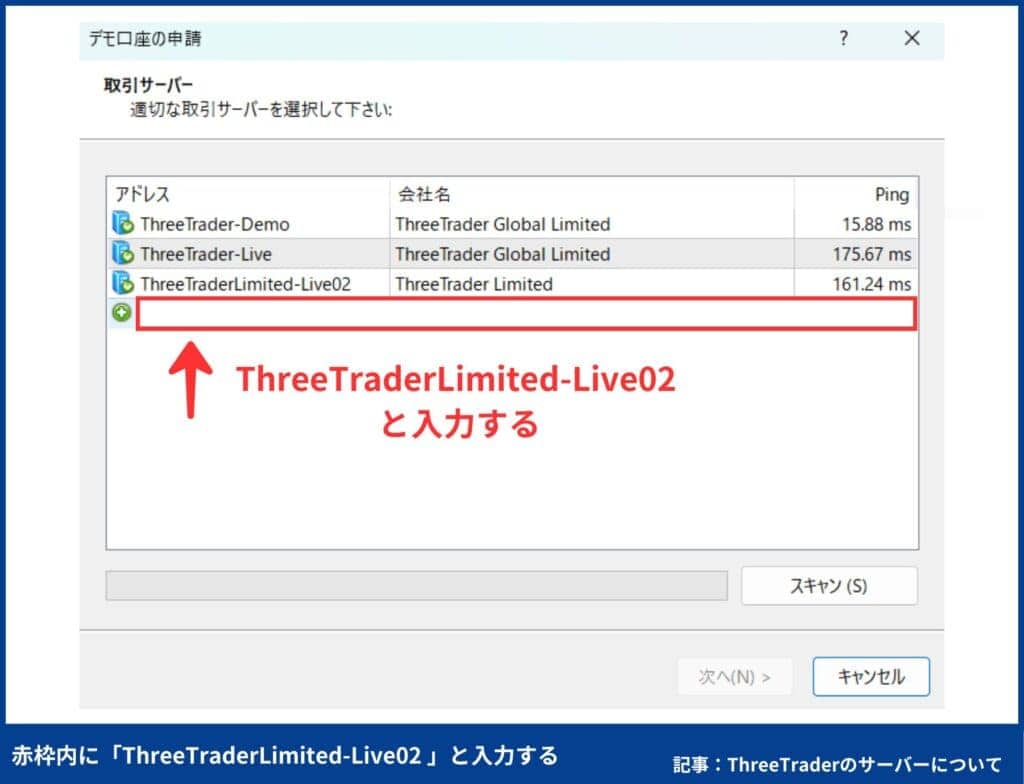
STEP
「スキャン」をタップするとサーバーが追加される
サーバーが追加され表示されていれば完了です。
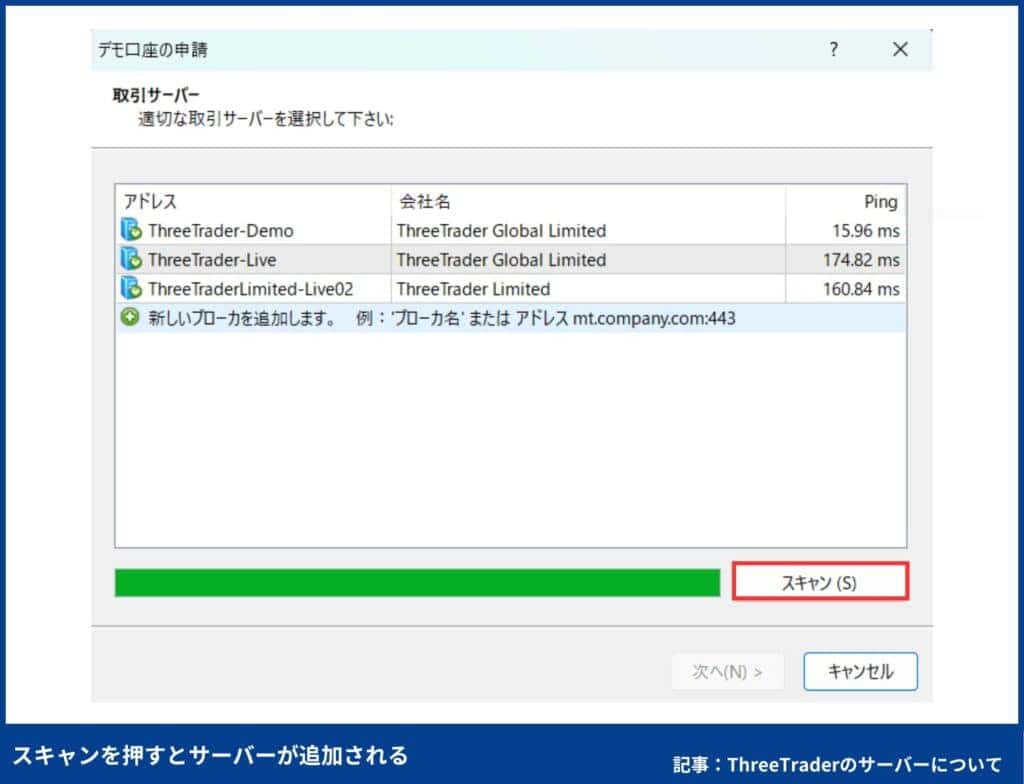
ThreeTraderの接続サーバーの切り替え方法
接続サーバーは、ソフトウェアまたはサーバー側の判断で自動的に最適なサーバーへ接続されます。チャートの動きが鈍いまたは固まる場合にはサーバーを切り替えてみると改善しますので試してみましょう。
STEP
サーバーを選択して切り替え完了
手動でサーバーを変更後に、サーバー側で自動的に変更する場合があります。チャートの動きが鈍いまたは固まる場合にはサーバーを再び切り替えてみましょう。
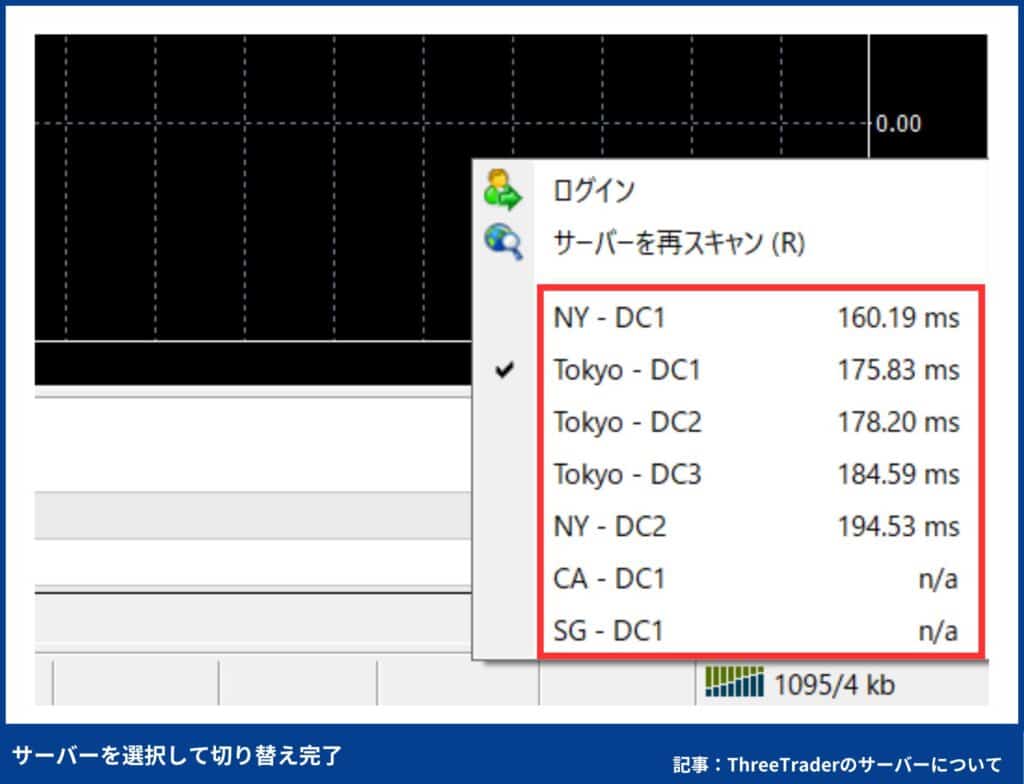
ThreeTraderの接続サーバーに関するよくある質問
- ThreeTraderのサーバーにログインできない(サーバーエラーの)場合に、トラブルシューティングを行い原因を突き止める方法はありますか?
-
サーバーにログインできない原因は、ログイン情報の入力ミス、インターネット接続ができていないなどの原因があります。それでも問題が解決しない場合は、ThreeTraderのサポートチームに連絡しましょう。
ログインできない場合はこちら≫
- ThreeTraderのサーバーは遅延やトラブルはありますか?
-
ThreeTraderでは、遅延などのトラブルを防ぐために東京とニューヨークにサーバーがあり速度が速いサーバーへ自動で接続されるように設定されています。チャートの動きが鈍いまたは固まる場合にはサーバーを切り替えてみましょう。
サーバー切り替え方法はこちら≫
- ThreeTraderではサーバーメンテナンスはいつ行われますか?
-
サーバーメンテナンスは不定期で行われています。メンテナンス情報は、X(旧Twitter)や公式サイトでお知らせしていますので確認してください。
- ThreeTraderのサーバーの所在地はどこにありますか?
-
ThreeTraderのサーバーは東京とニューヨークにあります。接続した際に速度の速いサーバーに接続される設定になっています。
- ThreeTraderのサーバータイム(時間帯)はどこで確認できますか?
-
ThreeTraderのサーバータイムは、MT4やMT5の画面上部に表示されますので確認してください。
ThreeTraderのサーバーは遅延やトラブルが少なくおすすめ
ThreeTraderのサーバーは、東京とニューヨークの2箇所にあり、MT4/MT5にログイン後に速度が速いサーバーへ自動接続されます。サーバーメンテナンスは不定期に行われ、トレーダーの取引環境向上に努めています。ボーナスに力を入れ、トレーダー獲得している海外FX業者も多い中、ThreeTraderでは低スプレッドなどトレーダーの取引環境の向上に力を入れています。取引環境が整ったThreeTraderで取引をして利益を上げましょう。
ThreeTraderの口座開設方法を画像付き解説を見れば5分で完了します。今ならお得なボーナスキャンペーンも開催中です!
ThreeTraderを検討している人は下記も読んでいます
ThreeTrader Global Limited は、外国為替取引(FOREX)証券会社です。スプレッド0のRawZero口座、手数料0のPureSpread口座で業界最狭水準の取引コストでハイトレーダーに選ばれています。今なら出金できるボーナスがもらえます。
| Raw Zero口座 | Pure Spread口座 |
|---|
| スプレッド | 0 ~ | 0.5 ~ |
|---|
| 手数料 | 400 円 / 4USD (1Lot) | 無料 |
|---|
| 最大レバレッジ | 1000 | 1000 |
|---|
| 最小取引数量 | 1000通貨 (0.01Lot) | 1000通貨 (0.01Lot) |
|---|
| 取扱商品 | 外国為替(FX)、CFD、貴金属、株価指数、原油、暗号通貨 | 外国為替(FX)、CFD、貴金属、株価指数、原油、暗号通貨 |
|---|
| ゼロカットシステム | YES | YES |
|---|
| 注文方式 | ECN | ECN |
|---|
| サーバー所在地 | NY4 | NY4 |
|---|
| 自動売買(EA) | YES | YES |
|---|
| 口座開設 | 口座を開設する | 口座を開設する |
|---|
現在開催中のThreeTraderキャンペーン
みんなに読まれている記事